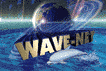- 使用するソフトを説明書に従ってインストールしておきます。
● OutlookExpressを起動します。
- 「スタート」「プログラム」「InternetExproler」「OutlookExpress」とクリックします。
- ●アカウントの設定をします。1つも設定していないときは、自動的に接続ウィザードの画面になります。
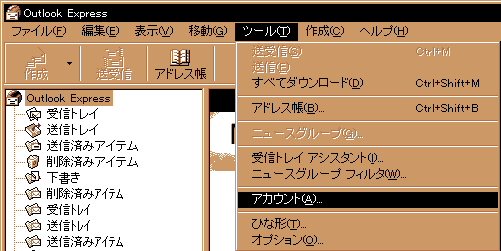
「ツール(T)」「アカウント(A)」をクリックします。
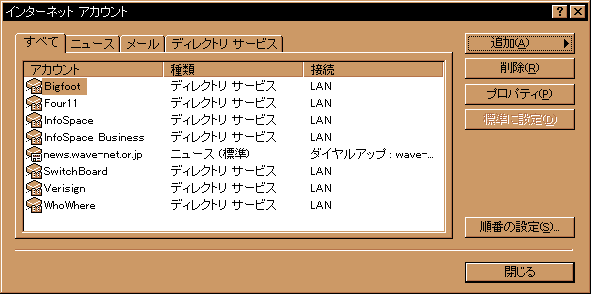
「追加(A)」をクリックします。
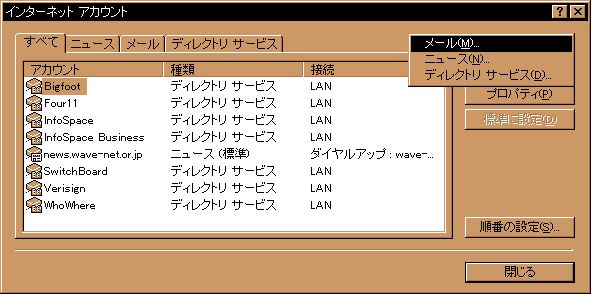
「メール(M)」をクリックすると、インターネット接続ウィザードのインターネットメール設定の画面になります。
- ● 画面表示に従って各項目を設定して行きます。項目を入力したら、「 次へ> 」をクリックします
ここでは、和辺 太郎さんの例をあげます。電子メールアドレスは wavetaro@wave-net.or.jp を例にします。
-
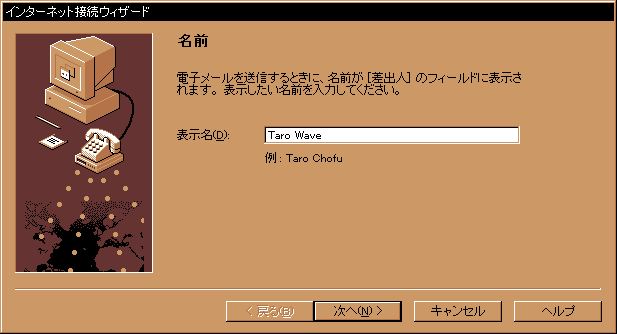
「名前」はお好きな名前をどうぞ。漢字でもOKですが、相手が日本語のパソコンでない場合は文字化けします。
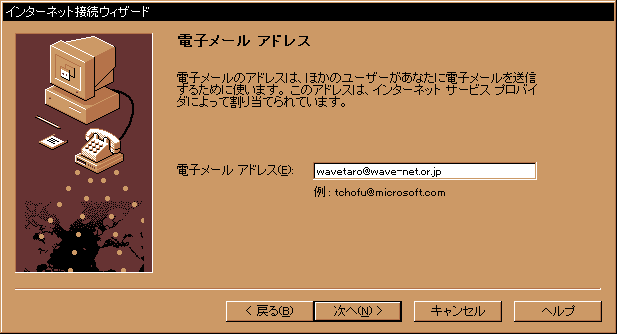
お客様のメールアドレスを入力します。
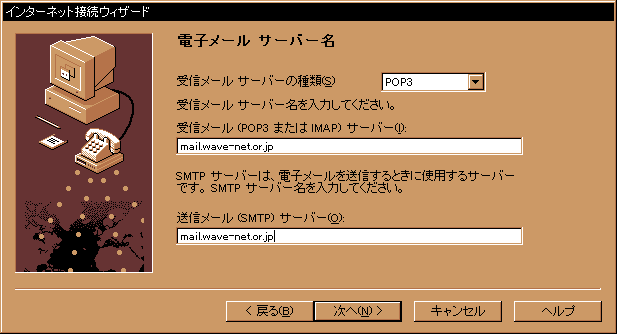
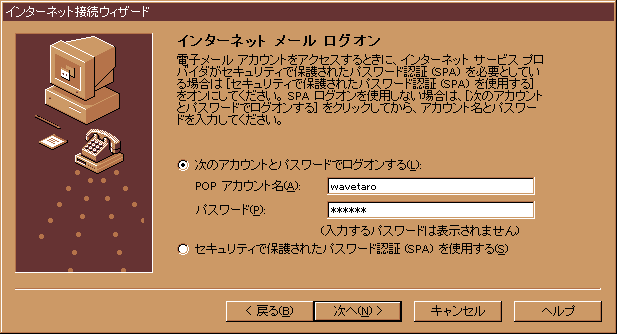
POPアカウント名は、POPユーザー名です。(メールアドレスの @wave-net.or.jp の前の部分です。)
パスワードはメールのパスワードを入力します。
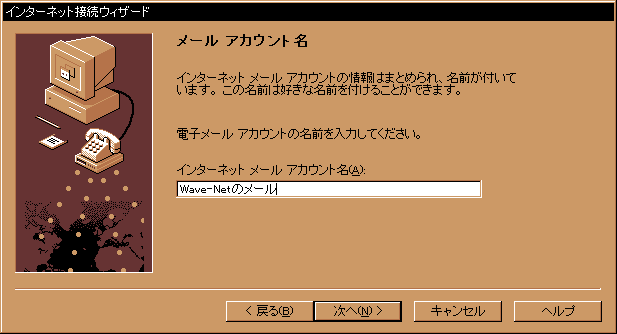
Wave-Netのメールだとわかりやすい名前をつけると、良いと思います。(とくに他メールと切り替えて使う方は)
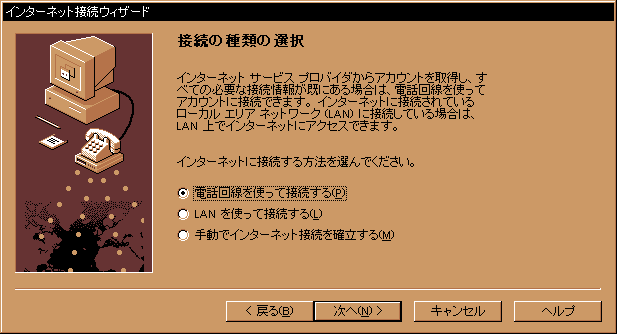
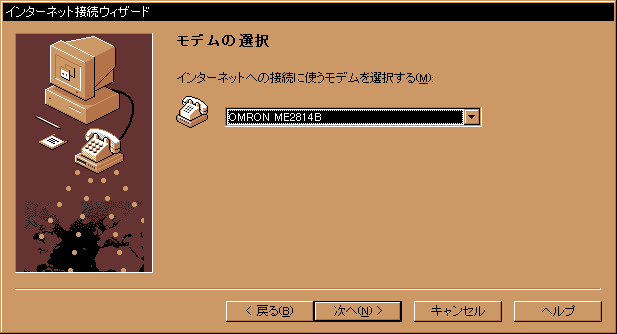
お客様の使用しているモデムを選んでください。
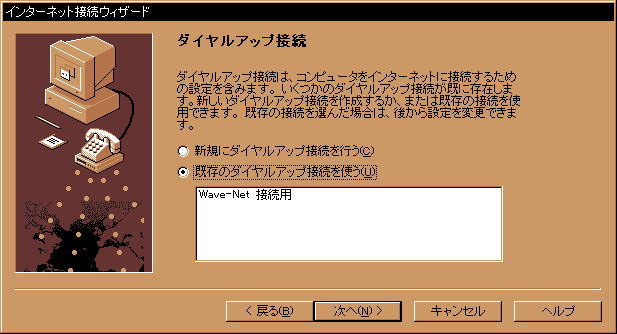
Wave-Netに接続するときに使用するダイヤルアップ接続を選んでください。
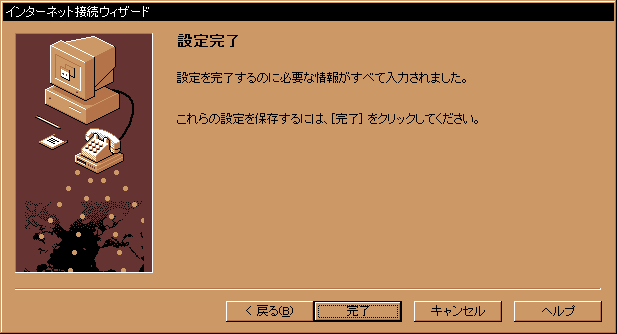
- ● サーバーから削除する設定確認、および手作業での設定
-
OutlookExpressを起動した状態で、「ツール(T)」「アカウント(A)」「メール」とクリックします。
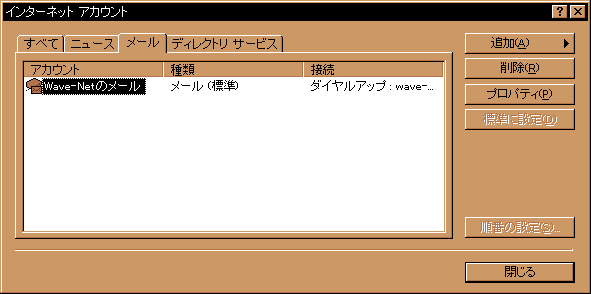
Wave-Net用のメールアカウントをクリックして、「プロパティ(P)」をクリックします。
「詳細設定」をクリックします。
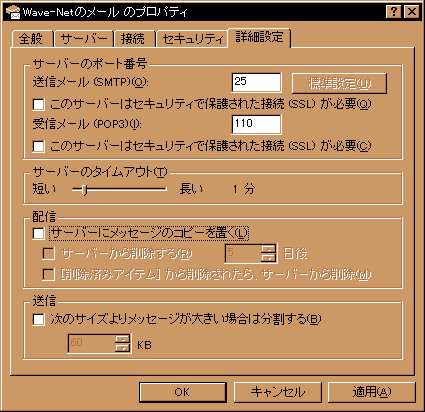
「サーバーにメッセージのコピーを置く(L)」にチェックがついていないことを確認します。
(受信したメールがWave-Netサーバーから削除されます。この設定でお使いください。)
「全般」「サーバー」「接続」の各項目を手作業で設定することが出来ます。
ここでは、和辺 太郎さんの例をあげます。電子メールアドレスは wavetaro@wave-net.or.jp を例にします。
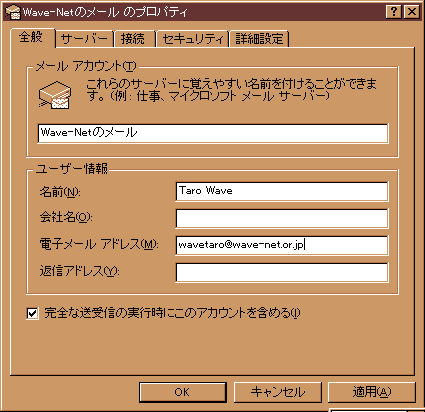
「メールアカウント」はWave-Netのメールだとわかりやすい名前をつけると、良いと思います。(とくに他メールと切り替えて使う方は)
「名前」はお好きな名前をどうぞ。漢字でもOKですが、相手が日本語のパソコンでない場合は文字化けします。
「電子メールアドレス」はお客様のメールアドレスを入力します。
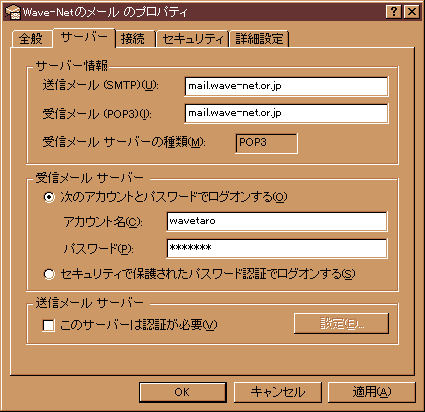
「アカウント名」は、POPユーザー名です。(メールアドレスの @wave-net.or.jp の前の部分です。)
「パスワード」はメールのパスワードを入力します。
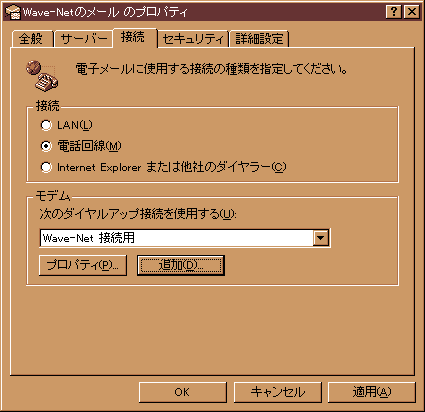
Wave-Netに接続するときに使用するダイヤルアップ接続を選んでください。
「OK」をクリックして閉じてください。
- ● メール送信時に、HTML形式でなくてテキスト形式で送信する設定
- OutlookExpressを起動した状態で、「ツール(T)」「オプション(O)」とクリックします。
「送信」をクリックします。
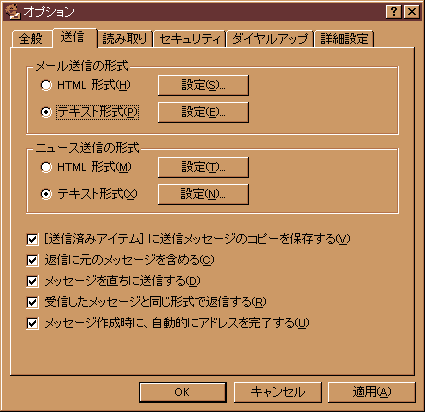
「メール送信の形式」の欄の「テキスト形式(P)」をクリックします。他の項目はお好みにて変更してください。
(HTML形式で送ると、送信文字数が増えますので、メッセージの作成画面で「書式(O)」「リッチ テキスト (HTML)(R)」とクリックして、必要なときだけHTML形式を選択する方法をおすすめします。)
- ● 受信の仕方
- 「送受信」アイコンをクリックすると未読メールを受信します。
接続していないときは接続画面が表示され接続をクリックすると接続されます。
- ● 接続の終了
- メールを受信し終わった後、必要に応じて、ダイヤルアップ接続を手動で切断してください。
ダイヤルアップネットワークの「切断」をクリックすると切断されます。
- ● 受信がうまくいかない場合
- 1.アカウント名、パスワードが違っている可能性があります。
- アカウント名(電子メールアカウント)は、POPユーザー名です。(メールアドレスの @wave-net.or.jp の前の部分のみです。)
パスワードはメールのパスワードを入力します。
- 2.ダイヤルアップ接続が切断されているかもしれません。
- ユーザー名はPPPログイン名です。パスワードはPPPのパスワードを入力します。また、おかけになっている電話番号を確認してください。
- 3.メールアカウントのプロパティの中で、全般の「完全な送受信の実行時にこのアカウントを含める(I)」にチェックが付いていないかもしれません。
- チェックを付けて下さい。付いていない場合、送信は出来ても受信が出来ません。
- 4.メールアカウントのプロパティの中で、サーバーの「受信メールサーバーの種類」が「IMAP」になっているかもしれません。
- 「POP3」にする必要があります。一度削除して、新しくアカウントの設定をして下さい。
(IMAPにしてある場合、送信は出来ても受信は出来ません。エラーメッセージも出ません。)
- 5.通信速度を下げてみてください。
- お使いのコンピューターによっては標準の設定のままでは高速に通信できず、接続できないことがあります。
モデム接続の設定 で、最高速度を 19200bps もしくは 9600bps に変更して接続してみてください。
|